
Parancssori segédprogram üzemszünet egy beépített Windows parancs, amely lehetővé teszi a számítógép újraindítását, kikapcsolását, alvó üzemmódba állítását vagy a felhasználói munkamenet befejezését. Ebben az utasításban bemutatunk alapvető példákat a shutdown parancs Windows használatára (az összes fent említett parancs a Run - Win + R -> ablakban, a cmd.exe parancssorban vagy a PowerShell konzolban indul el).
A leállítás parancs a következő szintaxissal rendelkezik:
leállítás [/ i | / l | / s | / sg | / r | / g | / a | / p | / h | / e | / o] [/ hibrid] [/ puha] [/ fw] [/ f] [/ m \\ számítógép] [/ t xxx] [/ d [p | u] xx: yy [/ c "comment"]]

Mint láthatja, a parancsnak nagyon sok lehetősége van, és a távoli számítógépen is leállítási / újraindítási műveleteket lehet végrehajtani..
A Windows leállítása a leállítással
A Windows és a számítógép leállításához a leállítás parancsot kell használni a kulcsmal / s.
leállítás / k
A Windows újraindítása
A számítógép újraindításához hozzá kell adnia a paramétert / r. A parancs végrehajtása után a Windows újraindul.
leállítás / r

Végfelhasználói munkamenet
Az aktuális felhasználói munkamenet (kijelentkezés) befejezéséhez futtassa a következő parancsot:
leállítás / l

Ez a parancs hasonló a parancs futtatásához logoff.
A számítógép hibernációs módba állítása
A számítógép hibernációs módba állítása (ebben az üzemmódban az összes memóriatartalom fájlba van írva hyberfil.sys a lemezre, és a számítógép alvó üzemmódba vált alacsony energiafogyasztással), futtassa a következő parancsot:
leállítás / h
Számítógép újraindítása egy üzenettel a felhasználók számára
Az összes Windows-felhasználót figyelmeztetheti a számítógép vagy szerver közelgő leállására / újraindítására az összes aktív munkamenetre küldött üzenettel (ezt a funkciót általában a RDS terminálkiszolgálón használják, amelyeknél több felhasználó egyszerre dolgozik, mindegyik saját RDP-munkamenetében)..
shutdown / r / c “Ez a szerver 60 másodperc múlva újraindul.”
A számítógép késleltetett leállítása / újraindítása
Kikapcsolhatja vagy újraindíthatja a számítógépet egy bizonyos késleltetéssel (időzítő). Az opció használata / t Megadhatja azt az időtartamot (másodpercben), amely után a PC / szerver újraindul vagy leáll. Így további időt adhat a felhasználóknak a nyitott fájlok mentésének és az alkalmazások megfelelő bezárásának a kezelésére. Ez az opció az üzenet küldésével együtt kényelmesen használható. Ebben a példában azt jelezzük, hogy a Windows 10 perc (600 másodperc) után leáll, és üzenettel értesíti a felhasználókat.
shutdown / s / t 600 / c "A szerver 10 perc alatt leáll. Mentse el a dokumentumait!"
A felhasználó figyelmeztetést kap a tervezett leállításról: Az ülésed véget ér.
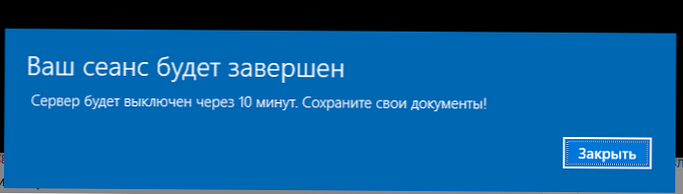
Ha a késés nagyon hosszú, például 100 perc (6000 másodperc), akkor figyelmeztető ablak helyett egy felbukkanó üzenet jelenik meg a képernyő jobb alsó sarkában: "Az ülésed véget ér. A Windows 100 perc múlva leáll".
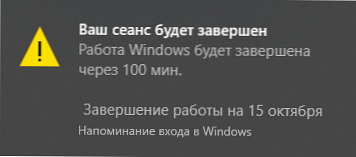
Törölje a leállítást / indítsa újra a számítógépet
A leállítás vagy a Windows újraindítása parancs futtatása után alapértelmezés szerint a leállítás 60 másodpercre vár, bármilyen művelet végrehajtása nélkül. Az adminisztrátor visszavonhatja az eszköz újraindítását vagy leállítását, ha ezen idő alatt van ideje végrehajtani a parancsot:
leállítás / a
A leállítás visszavonása után a képernyő jobb alsó sarkában megjelenik egy felbukkanó üzenet: "A kijelentkezés megszakítva. Az ütemezett leállítás megszakítva".
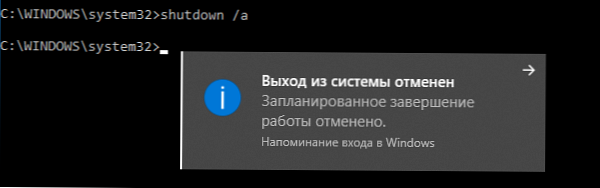
Azonnal indítsa újra a számítógépet
A számítógép kikapcsolásához vagy újraindításához a szokásos 60 másodperc várakozása nélkül, a / t paraméterhez 0 értéket kell megadnia. Például a számítógép azonnali újraindításához:
leállítás / r / t 0
Nagyon fontos kulcs / f. Szinte mindig használom a Windows-kiszolgálók leállításakor vagy újraindításakor. Ez az attribútum biztosítja az összes futó program és folyamat kényszerített leállítását anélkül, hogy a felhasználótól visszaigazolást várnánk (nem várunk a terminálkiszolgálón lévő összes felhasználó programjának bezárásának megerősítésére, csak nem tudunk várni).
A következő parancs újraindítja a számítógépet az összes regisztrált alkalmazás automatikus indításával az újraindítás után (azaz a rendszerben a RegisterApplicationRestart API funkcióval regisztrált alkalmazások).
leállítás / g
Futtassa a shutdown parancsot a távoli számítógépeken
A távoli számítógépet a hálózaton keresztül újraindíthatja, ehhez hálózati hozzáféréssel kell rendelkeznie, és annak a fióknak, amelyben a leállítás parancs fut, a távoli számítógép (kiszolgáló) helyi rendszergazdák csoportjának kell lennie:
leállítás / r / t 120 / m \\ 192.168.1.100

Ha a fenti feltételek mindegyike teljesül, de amikor a leállítási parancs végrehajtásra kerül, a „Hozzáférés megtagadva (5)” hiba jelenik meg, akkor engedélyeznie kell a távoli számítógépen az adminisztratív erőforrásokhoz (C $, ADMIN $) való távoli hozzáférést úgy, hogy a LocalAccountTokenFilterPolicy paraméter értékét 1-re változtatja..
reg add "HKLM \ SOFTWARE \ Microsoft \ Windows \ CurrentVersion \ Policies \ System" / v "LocalAccountTokenFilterPolicy" / t REG_DWORD / d 1 / f
Ha sok számítógépet távolról újra kell indítania, mentheti a listát egy szöveges fájlba, és a PowerShell parancsfájl használatával elindíthatja az összes számítógép távoli újraindítását:
$ sh_msg = "A számítógép automatikusan újraindul 10 perc múlva. Mentse el a fájljait és zárja be a futó programokat"
$ sh_delay = 600 # másodperc
$ számítógépek = gc C: \ PS \ PC-list.txt
foreach ($ comp $ számítógépekben)
& 'C: \ Windows \ System32 \ SHUTDOWN.exe' "-m \\ $ comp -r -c $ sh_msg -t $ sh_delay"
Leállítás parancs GUI
Azok számára, akik nem szívesen dolgoznak a parancssorban, van egy grafikus felület a shutdown parancshoz, annak meghívásához írja be:
leállítás / i

Mint láthatja, a távoli leállítási párbeszédpanelen több olyan számítógépet is felvehet, amelyeket újra kell indítani / le kell állítani, megjelölheti az értesítési szöveget, és beállíthatja a kikapcsolás okát a Windows naplóba.
Parancsikon a számítógép újraindításához
A felhasználók kényelme érdekében hivatkozásokat hozhat létre az asztalon a számítógép leállításához vagy újraindításához a szükséges beállításokkal. Az ilyen parancsikon hasznos lehet egy RDP munkamenet újraindításának végrehajtásához, ha a Start menüben nincs újraindítás / leállítás gomb..

Ha azt akarja, hogy a számítógép vagy a szerver mindig egy adott időpontban kikapcsoljon / újrainduljon, hozzáadhatja a leállítási parancsot bizonyos paraméterekkel a Windows Task Scheduler feladatokhoz.msc.
Az ütemező következő feladata például a számítógép újraindítása napi éjjel 0:00 órakor.
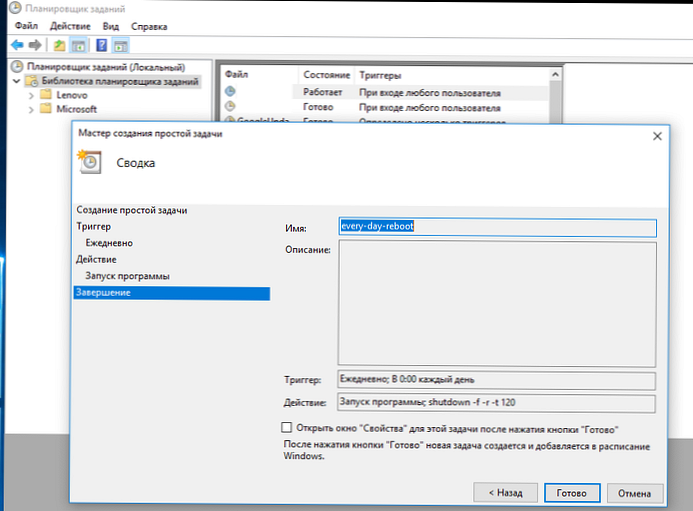
Vagy létrehozhat egy új ütemező feladatot a PowerShellből:
$ Trigger = New-ScheduledTaskTrigger -A 00:00 -kor
$ Felhasználó = "NT HATÓSÁG \ RENDSZER"
$ Action = New-ScheduledTaskAction -Execute "shutdown.exe" -Argument "-f -r -t 120"
Regisztráció-Ütemezett Feladat - Feladatnév "RebootEvertyNight_PS" -Trigger $ Trigger -User $ Felhasználó -Action $ Akció -RunLevel Legmagasabb -Force











